苹果在WWDC 24 全球开发者大会带来全新的iPhone 镜像输出功能,这功能可以让你透过Mac 就能无线操控iPhone,而且你的iPhone 不需要解锁的情况下,你就可以在Mac 上直接操作iPhone的应用程式、也可以直接在Mac 里把资料输入到iPhone、也能同步看到iPhone 的通知,接下来跟着我们一起看看如何在iOS 18 和macOS Sequoia 使用iPhone 镜像输出功能。
*撰文时的使用版本为开发者测试版本,iOS 18 正式版预计在今年九月才会正式推出。

苹果的「 iPhone 镜像输出」功能是什么?
全新的macOS Sequoia 作业系统,加入一个「iPhone 的镜像输出功能」,这功能可以让你透过Mac 就能无线操控iPhone,并透过Mac 的键盘、触控板、滑鼠来操控iPhone,所以,你可以在Mac 上直接操作iPhone 的应用程式、也可以直接在Mac 里把资料输入到iPhone、也能同步看到iPhone 的通知。

如何开始「iPhone 镜像输出」功能?
iPhone 镜像输出限制
想要正式享受iPhone 镜像输出带来的便利性之前,要先确认以下条件是否都有符合:
- Mac 要升级至macOS Sequoia 作业系统(*目前为开发者测试版Beta 2)
- iPhone 要升级至iOS 18 作业系统(*目前为开发者测试版Beta 2)
- Mac 与iPhone 都有登入同一个人的Apple ID
- 蓝牙与Wi-Fi 功能都有开启并不需要在同一个Wi-Fi ,但功能必需开启,跟AirDrop 概念相同
- Mac不能正在使用AirPlay 或Sidecar 功能

只要在Mac 更新至macOS Sequoia 作业系统最新版本,在Mac 就会看到多一个「iPhone 镜像输出」的应用程式,接下来就跟着我们实际看看苹果推出的「iPhone 镜像输出」功能,有什么特色之处、以及它具备哪些功能呢?
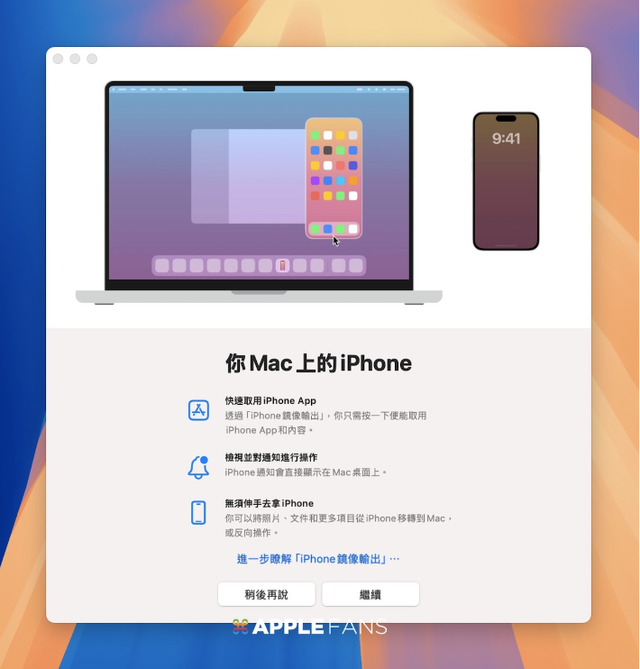
► 提供「App 切换器」、「回主画面」快速按键
在「iPhone 镜像输出」的视窗,有提供两个基本的功能,你可以透过滑鼠点一下就开启「App 切换器」。

或者快速回到「iPhone 回主画面」。
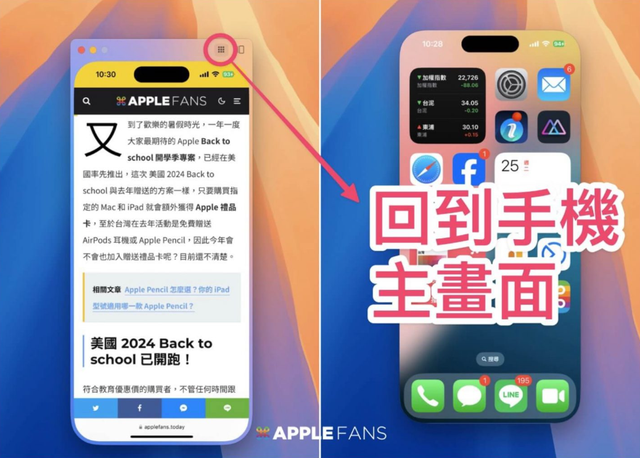
也可以透过App 工具列上的功能,来做调整,甚至是App 想要放置的位置。
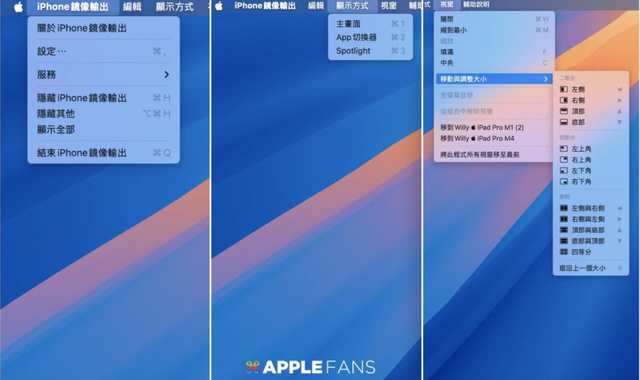
► 自行设定iPhone 镜像输出要不要密码
- 在开始使iPhone 镜像输出功能时,系统会询问你,Mac 要不要再次输入密码才能开始控制iPhone。
- 选择「每次都询问」的话,就是每次连线时,都要输入一次Mac 的密码。
- 选择「自动认证」的话,只要你正在使用Mac 电脑,并开启iPhone 镜像输出功能时,就会自动连接iPhone。
这部分都可以从iPhone 镜像输出里的设定,再做修改。
► iPhone 解锁时,镜像就会断线
在Mac 使用iPhone 镜像输出功能,你的iPhone并不需要解锁,就可以看到做到iPhone 镜像输出功能,这样子平常iPhone 放在旁边充电、显示待机模式,你一样可以透过Mac 来操控手机。

如果拿起iPhone 解锁滑手机的话,原本与Mac 连线的iPhone 镜像输出功能就会自动断线;需要时,就要再重新启动功能。
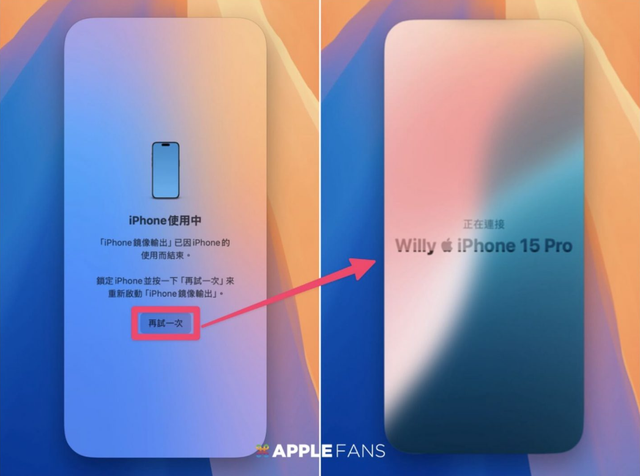
连线使用时,也会在iPhone 通知上看到手机正在哪一台电脑镜像使用中。
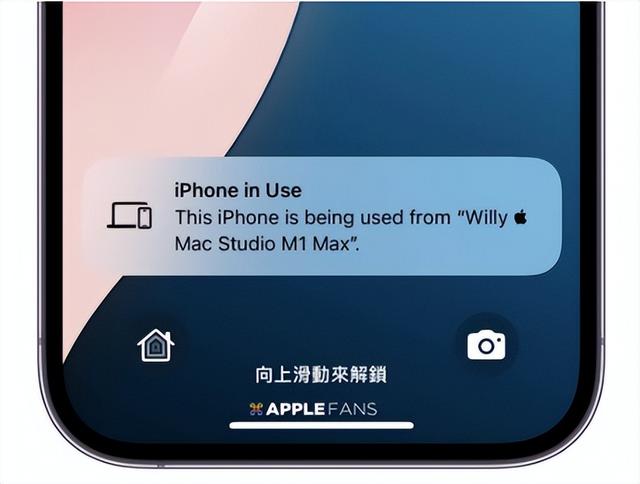
手机在待机模式情况,也可以看到一个小图示显示正在镜像中,点选图示时,系统会询问是不是要停止镜像。
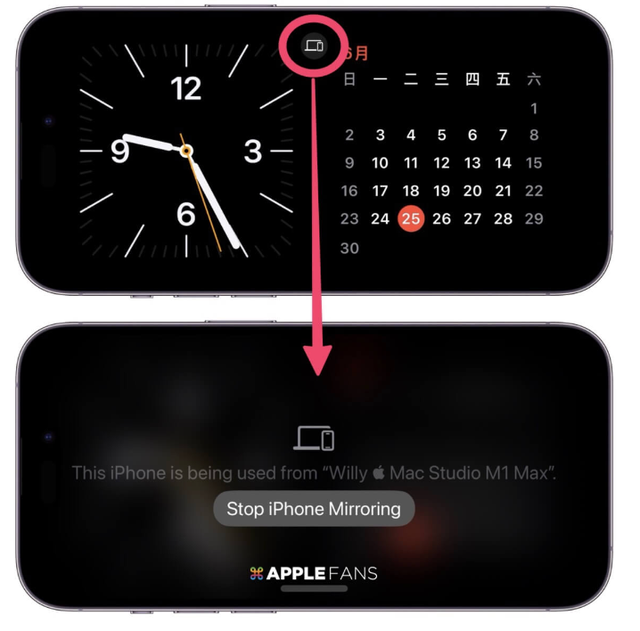
► 直接在iPhone 镜像输出的App 操控iPhone
有了这个功能,你就不用拿起iPhone 处理、查看只有iPhone 才有的应用程式,只要在Mac 开启iPhone 镜像输出的App,就可以查看所有iPhone 里的内容。
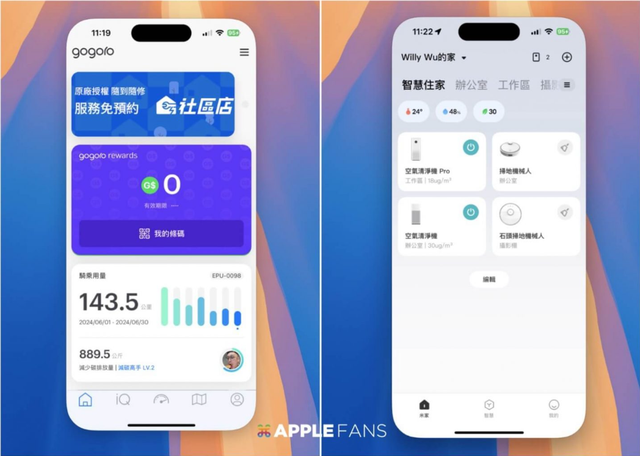
你也可以在iPhone 里直接用「注音」、或「英文」输入、查询资料。 (没错!只有这两种输入法)
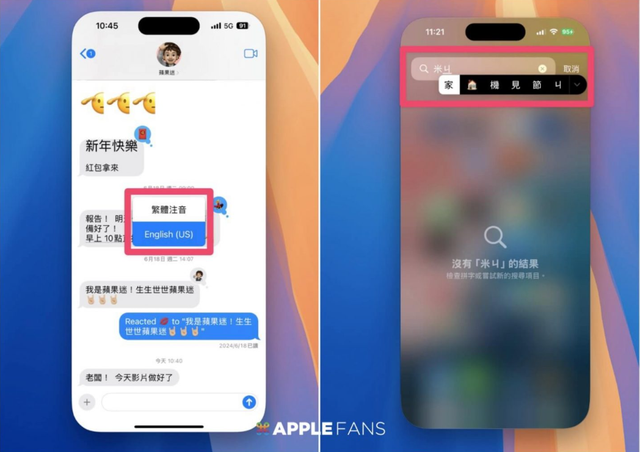
另外,苹果表示在「今年晚些时候」才能让你在iPhone 和Mac 之间移动档案、照片和影片,不过如果你透过在Mac 上【复制】文字、照片、档案,然后在iPhone 镜像输出的App 【贴上】,虽然不够直觉与方式,但在Beta 测试版也可以做到传送资料的解法
总结
苹果希望让苹果装置之间能有更多的互通性,你可以透过Apple Sidecar 并行功能,把iPad 当做Mac 外部显示器的功能,透过无线或有线连接,将iPad 用作延伸显示器;或者Universal Control 通用控制功能,让单一的键盘、滑鼠或触控板可以在Mac 和iPad 之间无缝使用,甚至连接多台Mac 或iPad。
现在全新的iPhone 镜像输出功能,让你可以不用拿起iPhone、不用解锁iPhone, 就可以透过Mac 来操控手机里的任何应用程式、资料,直接用滑鼠取代手指来操作iPhone,键盘打字也没问题!
 鲁公网安备37020202000738号
鲁公网安备37020202000738号